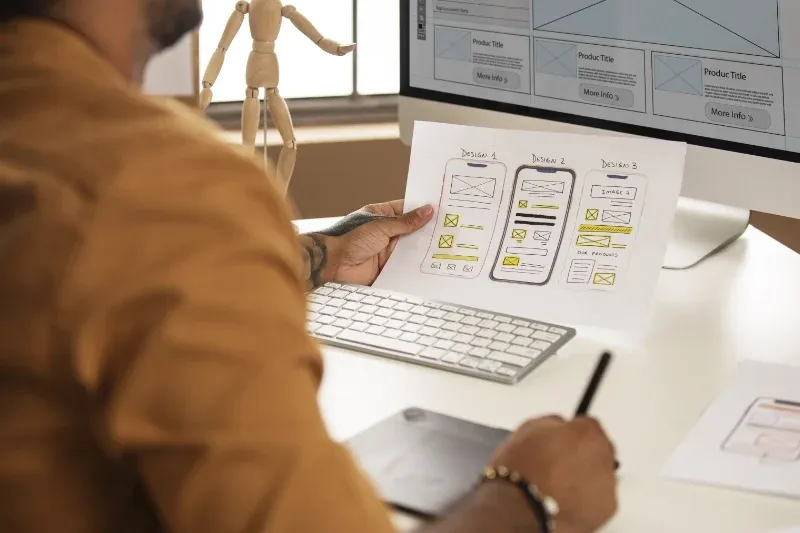Varios años después, una de las mayores ventajas que tenía GNU/Linux con respecto a Windows ha sido suprimida con la incorporación de los escritorios virtuales a Windows 10. Con ellos puedes crear varios escritorios para, por ejemplo, utilizar uno para trabajar y dejar en el otro abiertas las ventanas y aplicaciones de ocio. Pero primero tienes que aprender a utilizarlos.
Cómo usar los escritorios virtuales de Windows 10
- Entra en la vista de tareas pulsando Win + Tab.
- Abajo a la derecha verás la opción + Nuevo escritorio.
- Haz click en ella y crearás un nuevo escritorio.
- Cuando vuelvas a pulsar Win + Tab, abajo te aparecerán tus escritorios.
- Puedes hacer click en las tareas del menú Win + Tab para mover aplicaciones a otros escritorios.
- Pulsa Win + Ctrl + Der o Win + Ctrl + Izq para navegar entre escritorios.
- En el menú Win + Tab, en cada escritorio tendrás una X para cerrarlo.
- Win + Ctrl + D: Crear escritorio virtual.
- Win + Ctrl + F4: Cerrar escritorio virtual activo.